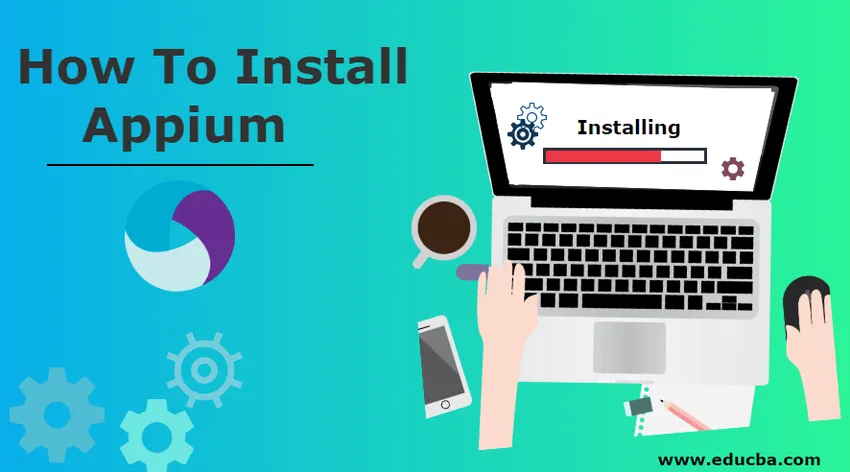
Cómo instalar Appium
Appium es un marco de herramientas de prueba de automatización que se utiliza para probar las aplicaciones en diferentes plataformas. Appium es de código abierto y multiplataforma. Se utiliza principalmente para automatizar las aplicaciones nativas e híbridas para iOS y Android. En Appium, el código de prueba se puede escribir en cualquier lenguaje como Java, C #, ruby, etc. Como Appium es de código abierto, puede ejecutarse fácilmente en múltiples dispositivos y emuladores para probar las aplicaciones.
Un proceso para instalar Appium:
El siguiente proceso cubrió la instalación de Appium para plataformas Windows y Mac OS:
Paso 1: instalación del kit de desarrollo de Java
El individuo tiene que instalar JDK en un sistema. Utilice el siguiente enlace para descargar e instalar el JDK https://www.oracle.com/technetwork/java/javase/downloads/index.html
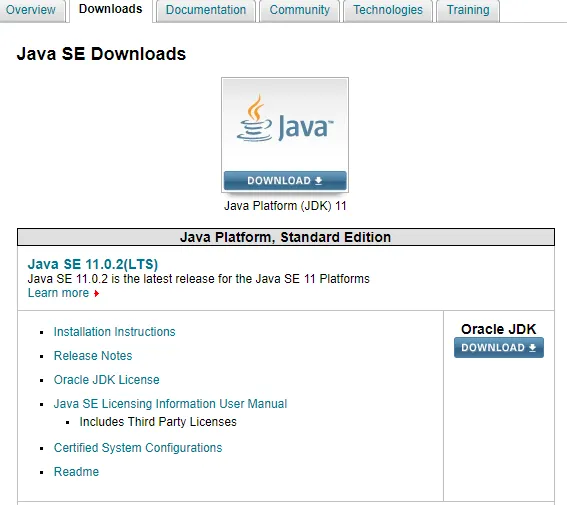
Haga clic en la opción de descarga en la pantalla de arriba y aparecerá la pantalla de abajo. Seleccione el acuerdo de licencia Aceptar.
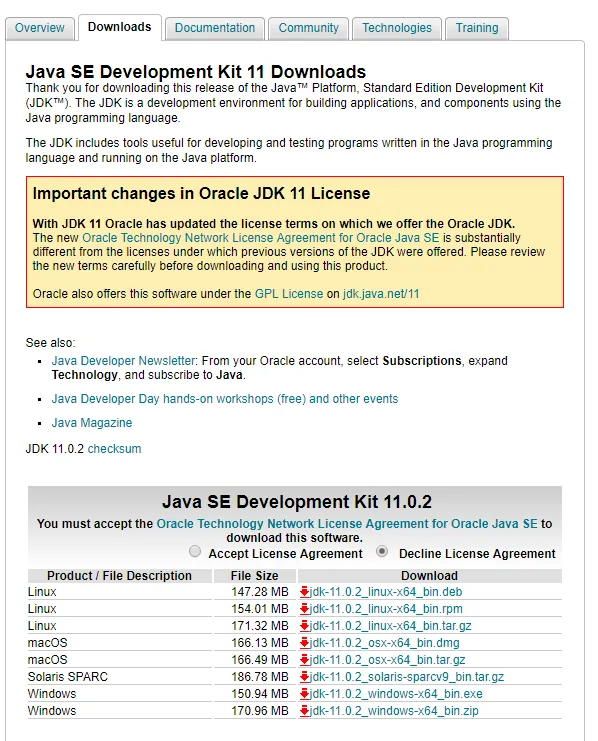
Haga clic en la opción para Windows o Mac y descargue el exe relativo basado en la plataforma . El archivo se descargará y lo guardará en su ruta local. Haga doble clic en el archivo exe y para ejecutar el instalador, haga clic en Ejecutar. La instalación se completará para el JDK y la cerrará.
Paso 2: Configuración de la ruta ambiental de Java
Después de instalar JDK, el usuario debe establecer la ruta ambiental para JAVA_Home.
- Vaya a Panel de control -> Sistema o seguridad -> Sistema -> Elija configuración avanzada.
- Aparecerá una ventana emergente para elegir la variable ambiental en la pestaña Avanzado.
- En la variable del sistema, seleccione nuevo e ingrese el nombre de la variable y la ruta de JDK.
Paso 3: Instale el SDK de Android y los paquetes
Es la herramienta que se utiliza para desarrollar aplicaciones para dispositivos móviles. Descargue el SDK de Android desde el siguiente enlace https://developer.android.com/studio#Other
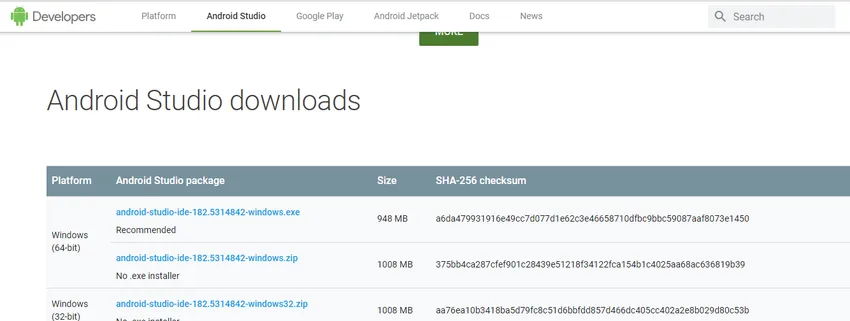
Descargue la herramienta basada en la máquina de Windows que coincida con los requisitos de su sistema. Una vez que se descarga, haga doble clic en el archivo ejecutable y ejecute el instalador y verifique el paquete de Android requerido para los requisitos de su proyecto. Instale los paquetes y cierre la ventana después de completar la instalación.
Paso 4: configura la variable de Android
Después de instalar el SDK de Android, debe establecer la ruta variable Android_Home.
- Vaya a Panel de control -> Sistema o seguridad -> Sistema -> Elija configuración avanzada.
- Aparecerá una ventana emergente para elegir la variable ambiental en la pestaña Avanzado.
- En la variable del sistema, seleccione nuevo e ingrese el nombre de la variable y la ruta de JDK.
Paso 5: Instalar Node.Js
Appium se conoce como el servidor HTTP que crea y maneja las múltiples sesiones del controlador web para los diferentes tipos de plataformas. El archivo se descargará y lo guardará en local. Luego haga doble clic en el archivo ejecutable y ejecute el instalador. Complete la instalación y cierre la ventana.
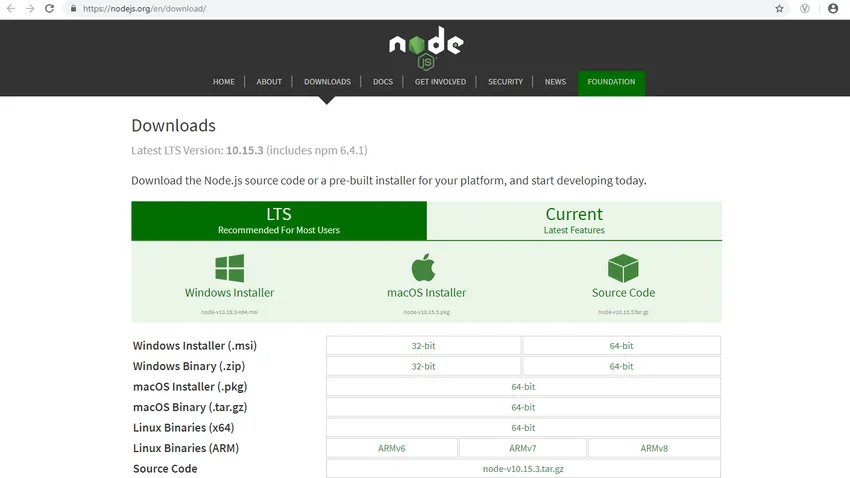
Paso 6: Instalación de .Net Framework
Si lo requiere, puede descargar e instalar la última versión de Microsoft .NET Framework desde el siguiente enlace
https://www.microsoft.com/en-in/download/details.aspx?id=30653
Paso 7: descargue e instale Appium
Para descargar el Appium, utilice el siguiente enlace.
http://appium.io/downloads.html
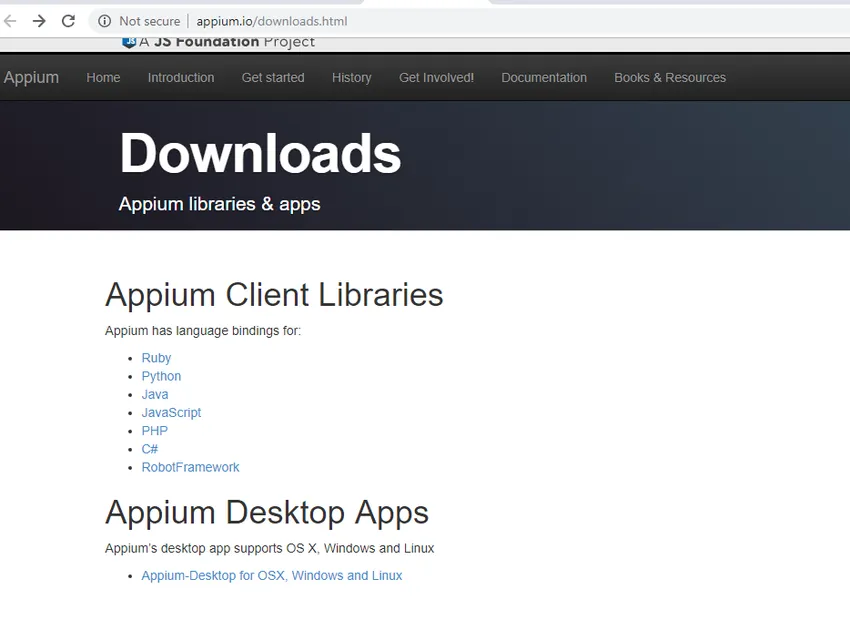
Haga clic en el escritorio de Appium en Aplicaciones de escritorio de Appium. Verifique la última versión de Appium y descargue la carpeta zip en local. Extraiga la carpeta y haga doble clic en Appium install exe. Después de completar la instalación de Appium, aparecerá la siguiente pantalla.
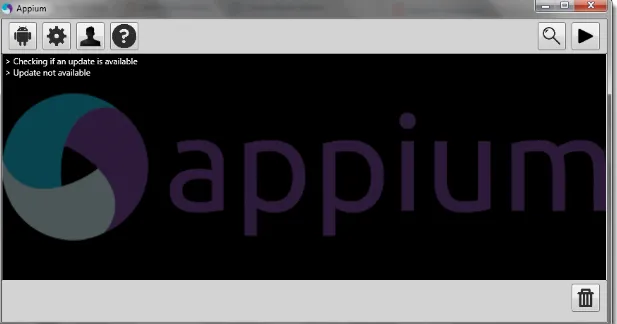
Paso 8: habilite las opciones de desarrollador en el teléfono
Después de eso, debe habilitar la opción de desarrollador en un teléfono para verificar y probar las aplicaciones para la configuración y el sistema operativo de ese teléfono.
Paso 9: instalar PdaNet
El PdaNet se puede instalar desde el siguiente enlace para conectarse a los distintos dispositivos basados en la plataforma http://pdanet.co/a/
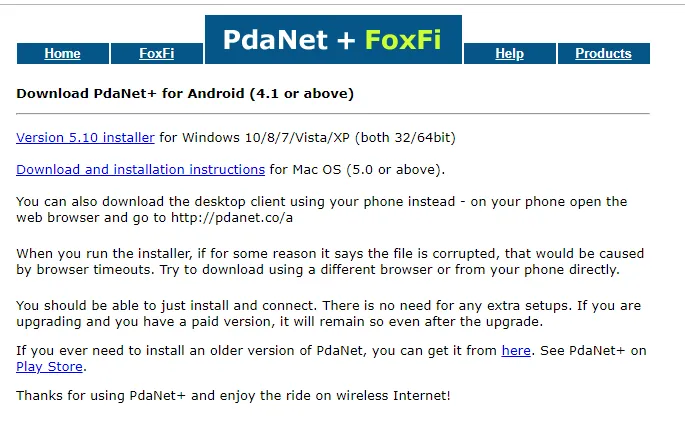
Descárguelo e instálelo con la ayuda del archivo exe y ejecute el instalador. Completa la instalación.
Paso 10: Instale Eclipse IDE
Se requiere la instalación de Eclipse IDE para configurar el proyecto y Appium para probar el proyecto https://www.eclipse.org/downloads/. Descargue la última versión y ejecute el instalador y complete la instalación.
Paso 11: Agregue el proyecto Appium en Eclipse
Para continuar probando el proyecto de automatización móvil con el script Appium, es necesario descargar y agregar los siguientes archivos JAR para proyectar en IDE. Archivo jar GSON, cliente de controlador web Selenium y archivo Jar, y cliente Java para proyectar.
Beneficios de usar Appium
- Como Appium es independiente de la plataforma, no hay necesidad de cambiar el lenguaje de programación con change is a platform. Se pueden usar las mismas cosas en todas las plataformas.
- Se puede usar para cualquier aplicación como aplicaciones web, híbridas y nativas.
- Es rápido y rápido recoger los controladores web.
- No requiere un agente adicional para probar las aplicaciones automáticamente.
Conclusión - Instalar Appium
El Appium se está utilizando para probar las aplicaciones móviles integradas con otras herramientas de prueba como el selenio. La ampliación de escala en esta herramienta es la parte más preocupada mientras se prueban las aplicaciones. Es muy limitado. Appium funciona principalmente en la ejecución de casos de prueba en el dispositivo y escucha los comandos proxy del servidor Appium. Proxies el comando para el script de automatización Appium UI que se ejecuta en el dispositivo para iOS o Android. El controlador de script envía las instrucciones al cliente y el programa de arranque instalado en el dispositivo enviará la salida al cliente y luego al servidor para asegurarse de que la prueba se haya aprobado o haya fallado. Es una herramienta confiable para probar aplicaciones móviles para diferentes plataformas.
Artículos recomendados
Esta ha sido una guía sobre cómo instalar Appium. Aquí hemos discutido el concepto básico y los pasos para instalar Appium en nuestro sistema. También puede consultar los siguientes artículos para obtener más información:
- ¿Cómo instalar C?
- ¿Cómo instalar Selenium?
- ¿Cómo instalar Django?
- ¿Cómo instalar JavaScript?